Hi,大家好,我是Frank
今天是DAY1, 第二天,今天我們要來介紹一下接下來29天的主角-Python
第一個要來學的,就是Python 的發音啦~
Python念作 派松 也有人唸 派三 還有人念 批松,總之念法很多種,大家就自己領悟吧(?
Python 是現在最流行的程式語言之一,作為一個成功的程式語言
一定會有的一個特質就是龐大的社群
因為使用Python的人數眾多,許多基礎的功能都可以找到開源的程式碼
不用自己寫一遍,是一件非常方便且省時間的事情
在"寫程式的人"的世界中,不做重複的事情是很重要的
做了重複的事情,就代表浪費時間
浪費時間,就代表效率低下,這在"寫程式的人"的世界中是非常不能接受的
不要重複造輪子(Reinventing the wheel)是一件非常重要的事情
作天提到過,閱讀程式碼是一個非常重要的技能
只有讀懂程式碼,才有辦法修改別人的程式碼供自己使用
工欲善其事,必先利其器
在正式開始學習之前,先來教大家如何安裝Python吧!
前往Python官方網站:https://www.python.org/
選擇上方的Download後,會看到根據電腦的作業系統而推薦的版本,如果沒特別的需求,直接下載推薦的版本即可
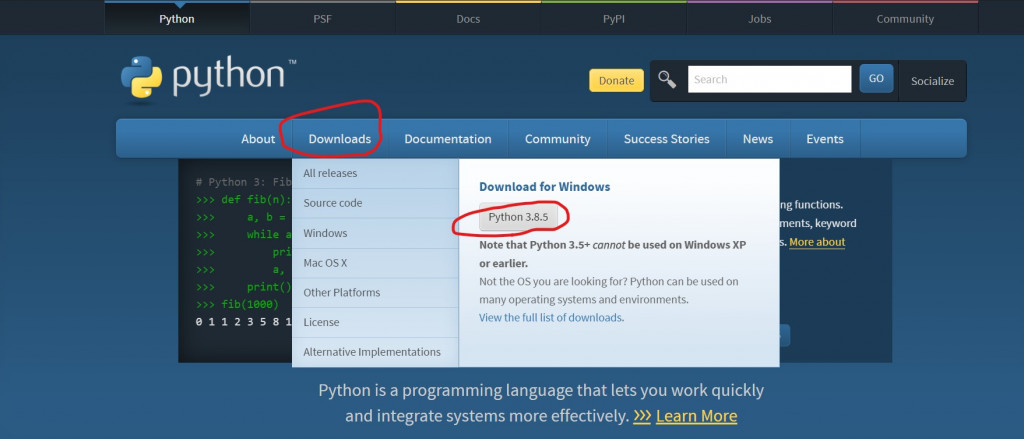
下載完成後執行python-(版號).exe,看到這個畫面後,"Add Python to PATH"記得打勾,未來在下載其他套件時會省去不少麻煩
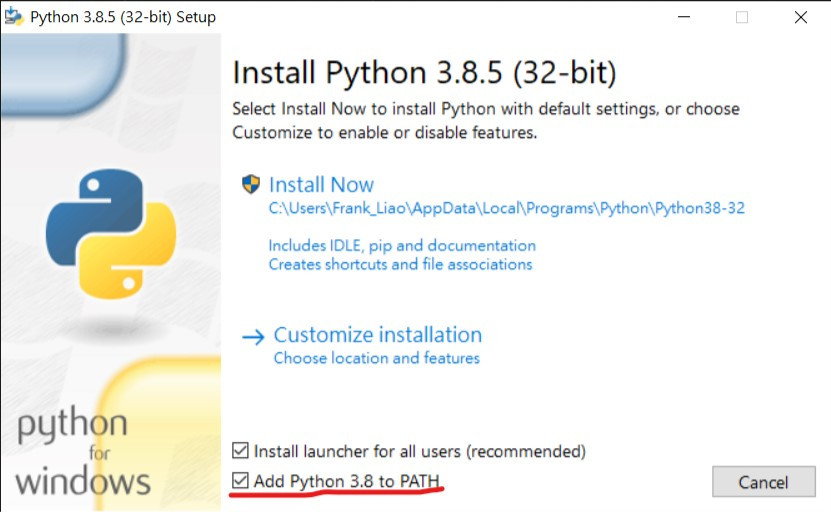
上一步驟打勾完後點"Install Now"就會開始安裝
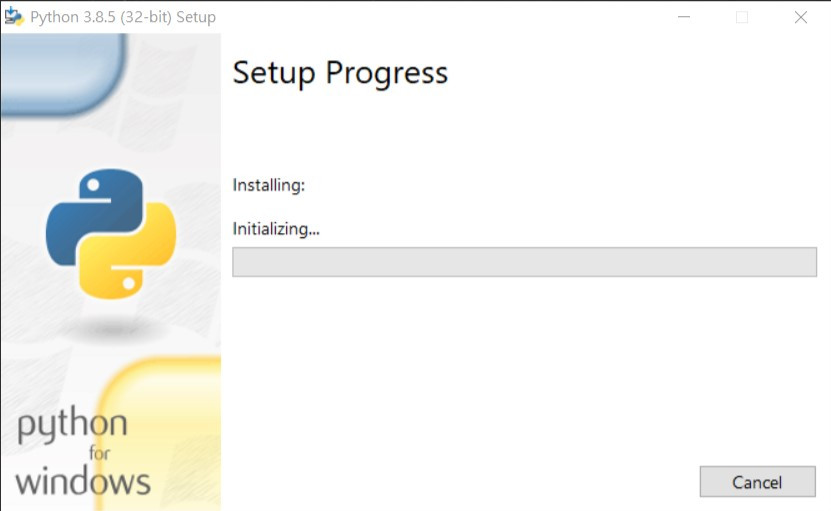
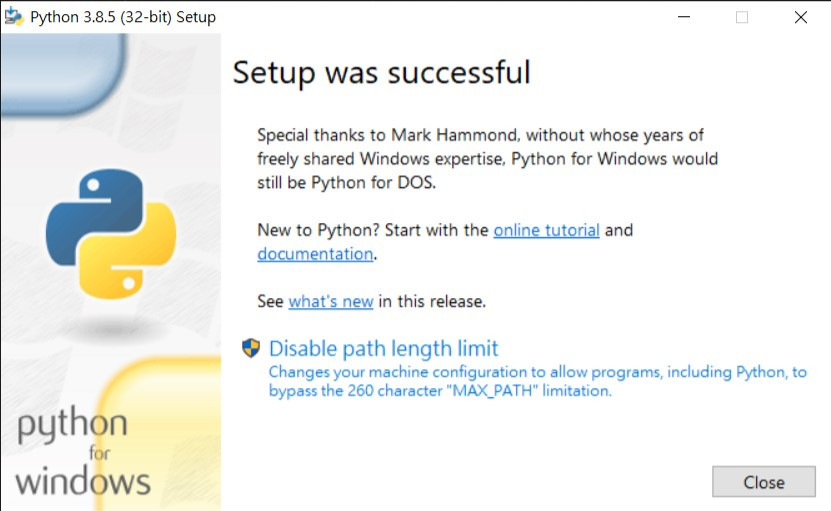
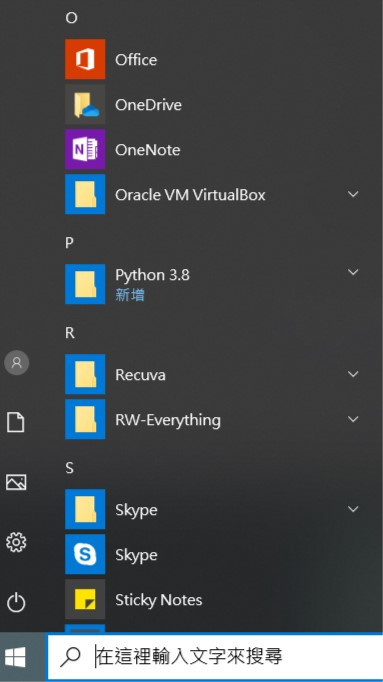
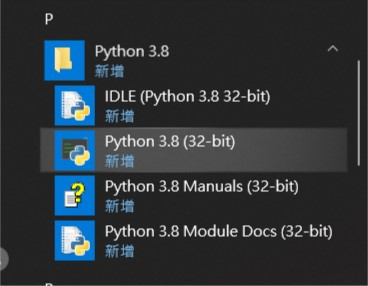
到這邊,大家就已經安裝好Python囉
至於macOS版的,以後有機會再補上,不過實際上安裝步驟並沒有差多少,可以自己試試看。
下集預告.....
Python的基本輸出方法!
